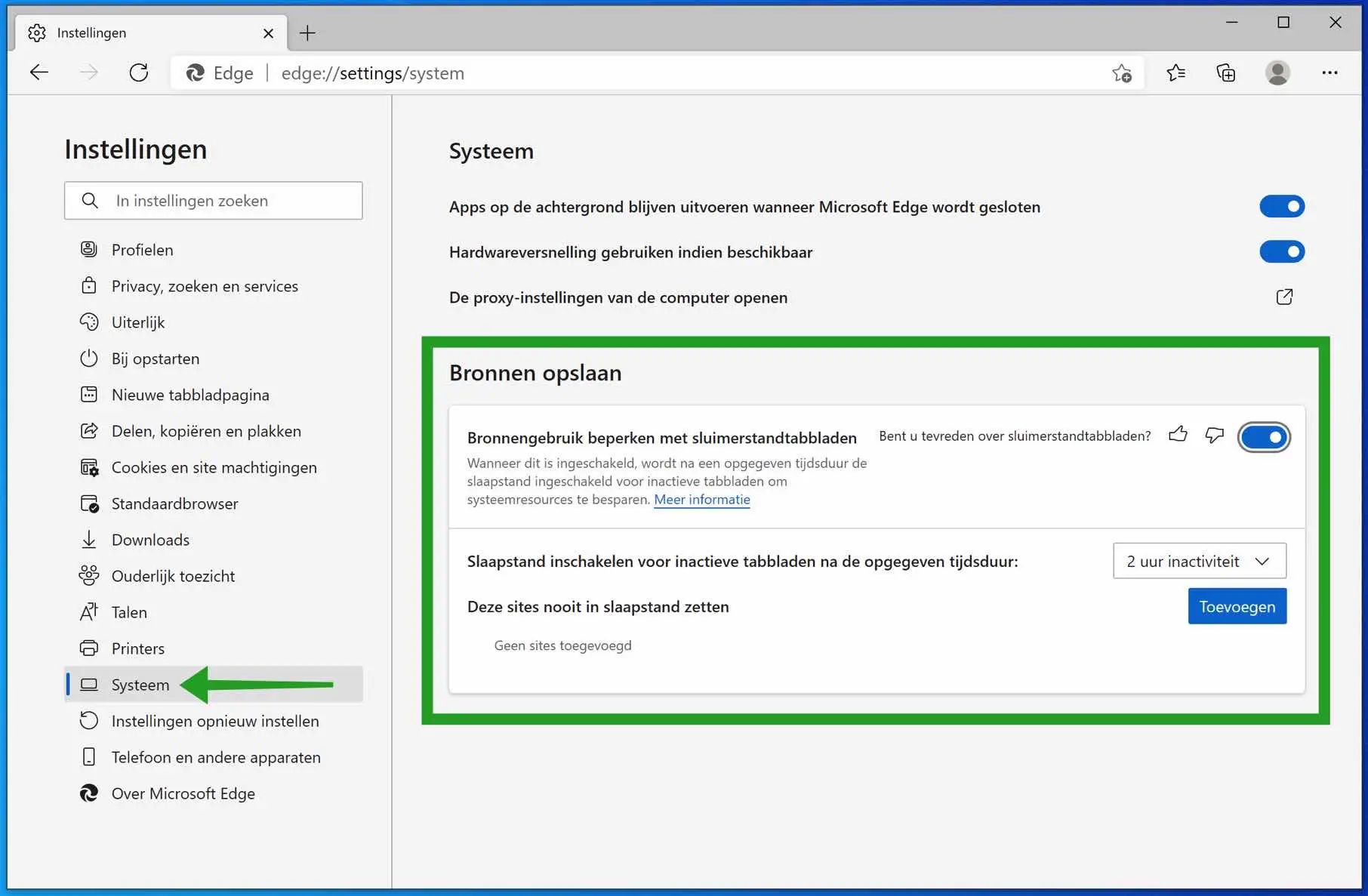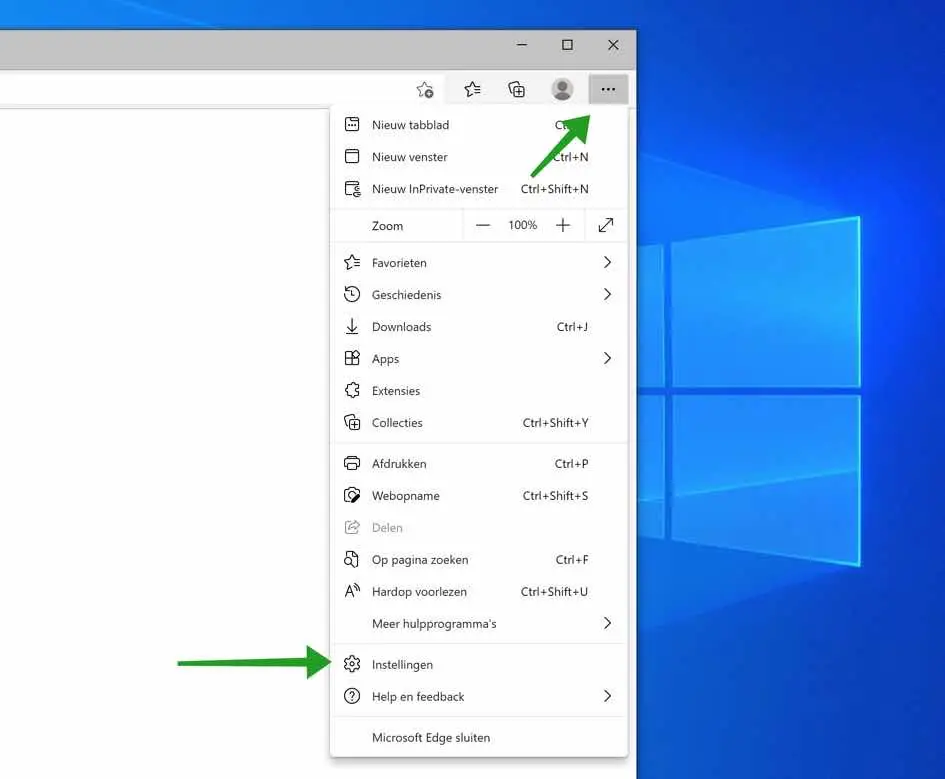Wenn in Microsoft Edge mehrere Registerkarten geöffnet sind, beansprucht Microsoft Edge viel Computerspeicher. Jeder geöffnete Tab in Microsoft Edge beansprucht einen eigenen Teil des Computerspeichers, was Microsoft Edge möglicherweise verlangsamen kann.
Wenn zu viele Tabs geöffnet sind, die Sie nicht verwenden, ist es praktischer, wenn diese Microsoft Edge-Tabs in einen Speichersparmodus versetzt werden. Hier kann dieser Tipp helfen.
Microsoft Edge unterstützt Ruhezustandsregisterkarten. Ruhezustands-Tabs sind Tabs, die Edge verwenden Schalten Sie es aus, wenn Sie es nicht verwenden.
Folgendes sagt Microsoft zum Ruhezustand von Tabs:
Erste interne Tests von Geräten mit ruhenden Tabs ergaben, dass die Speichernutzung von Microsoft Edge um durchschnittlich 26 % reduziert wurde. Unsere internen Tests haben außerdem ergeben, dass ein normaler Hintergrund-Tab 29 % mehr CPU für Microsoft Edge verbraucht als ein ruhender Tab. Diese Einsparungen sollten zu hervorragenden Batterieeinsparungen führen.
Während die Leistung einzelner Geräte je nach Konfiguration und Nutzung variieren kann, gehen wir davon aus, dass die Verringerung des Ressourcen- und Akkuverbrauchs zu einem besseren Surferlebnis für Benutzer führen wird.
Wenn Sie den Tab öffnen, wird der Tab natürlich sofort aktiv und Sie können ihn sofort verwenden.
Sparen Sie Speicher in Microsoft Edge mit Hibernate Tabs
Um diese Registerkarte – Speichersparfunktion in Microsoft Edge – zu aktivieren, öffnen Sie den Edge-Webbrowser. Klicken Sie oben rechts auf die 3 Punkte, um das Microsoft Edge-Menü zu öffnen. Klicken Sie im Edge-Menü auf Einstellungen.
Klicken Sie im linken Menü auf System.
Im Menü „Ressourcen speichern“ können Sie die Option „Ressourcennutzung mit Ruhezustand-Registerkarten begrenzen“ aktivieren. Sie können diese Funktionalität jetzt nach Bedarf bewerten (zum Zeitpunkt des Verfassens dieses Tipps).
Sie können die Zeitspanne ändern, in der die Registerkarte inaktiv ist. Erst nach diesem Zeitraum werden die Tabs inaktiv und erst nach diesem Zeitraum beginnt Microsoft Edge mit dem Speichern von Speicher. Standardmäßig beträgt diese Zeit 2 Stunden. Ich empfehle, die Dauer auf 5 Minuten zu ändern. Tabs, die 5 Minuten lang inaktiv sind, werden automatisch in den Ruhemodus versetzt.
Wenn Sie möchten, dass bestimmte in Tabs geöffnete Websites nicht in den Ruhezustand versetzt werden müssen, können Sie sie hinzufügen, indem Sie auf die Schaltfläche „Hinzufügen“ klicken und die Website-Adresse eingeben.
Ich hoffe, das hat Ihnen geholfen. Vielen Dank fürs Lesen!